RHEL5.4下安装oracle10g release2
RHEL5.4下安装oracle10grelease2
环境:vmware station10,rhel5.4系统
一、安装前准备
1、Oracle10g release2的镜像文件
2、安装以下rpm包
# cd/media/cdrom/RHEL../Server
$ rpm –Uvh setarch-2* make-3* glibc-2* libaio-0* compat-libstdc++-33-3* compat-gcc-34-3*compat-gcc-34-c++-3* gcc-4* libXp-1* openmotif22-* compat-db-4*
3、修改redhat版本。Oracle10g release2最高支持rhel4
# Vim /etc/redhat-release
RedHat Enterprise Linux Server release 5.4 (Tikanga)将5.4改为4,oracle安装完成之后再改回5.4
RedHat Enterprise Linux Server release 4 (Tikanga)
4、修改ip地址,如果在安装redhat时选择DHCP,那么需要改为静态配置。
# vim/etc/sysconfig/network-scripts/ifcfg-eth0
DEVICE=eth0
BOOTPROTO=static
BROADCAST=192.168.91.255
HWADDR=00:0C:29:4A:FB:D8
IPADDR=192.168.91.12
IPV6INIT=yes
IPV6_AUTOCONF=yes
NETMASK=255.255.255.0
NETWORK=192.168.91.0
ONBOOT=yes
按自己的实际情况进行相应的修改
5、修改主机名
# vim /etc/hosts在最后加入
IPADDR (自己的主机ip) HOSTNAME(可任意)
以我为例:92.168.91.12 oracle.server
再修改
# hostname oracle.server
gostname 查看
6、创建oinstall、dba组,创建oracle用户并赋予密码
# groupadd oinstall
# groupadd dba
# useradd -g oinstall -G dba oracle
# echo "redhat" | passwd --stdinoracle
7、创建oracle数据库的安装目录,并修改目录属主及属组为oracle:oinstall,修改目录权限为775
# mkdir –p /oracle
# chown -R oracle:oinstall/oracle
#chmod -R 775 /oracle
查看修改
[root@localhost ~]# ll -d/oracle
drwxrwxr-x 2 oracle oinstall4096 Apr 1 10:05 /oracle
8、修改内核参数
# cat >> /etc/sysctl.conf << EOF
kernel.shmmni = 4096
kernel.sem = 250 32000 100 128
fs.file-max = 65536
net.ipv4.ip_local_port_range = 1024 65000
net.core.rmem_default=262144
net.core.rmem_max=262144
net.core.wmem_default=262144
net.core.wmem_max=262144
EOF
查找了一些资料,有的要对以下已存在的参数进行修改,但我没修改,安装也是没问题的
kernel.shmall= 2097152
kernel.shmmax = 2147483648
修改完成后,执行下面的命令使修改生效
$ /sbin/sysctl–p
上面所有参数具体的意义
kernel.shmall= 2097152 // 该参数表示系统一次可以使用的共享内存总量(以页为单位)。缺省值就是2097152,通常不需要修改
kernel.shmmax =2147483648 // 该参数定义了共享内存段的最大尺寸(以字节为单位)。缺省为32M,对于oracle来说,该缺省值太低了,通常将其设置为2G
kernel.shmmni =4096 // 这个内核参数用于设置系统范围内共享内存段的最大数量。该参数的默认值是 4096 。通常不需要更改
kernel.sem = 250 32000 100 128 // 表示设置的信号量
fs.file-max =65536 // 表示文件句柄的最大数量。文件句柄设置表示在linux系统中可以打开的文件数量
net.ipv4.ip_local_port_range = 1024 65000
net.core.rmem_default=262144 // 默认的接收窗口大小
net.core.rmem_max=262144 // 接收窗口的最大大小
net.core.wmem_default=262144 // 默认的发送窗口大小
net.core.wmem_max=262144 // 发送窗口的最大大小
9、设置oracle用户的shell limit
# cat >>/etc/security/limits.conf<< EOF
oracle soft nproc 2047
oracle hard nproc 16384
oracle soft nofile 1024
oracle hard nofile 65536
EOF
10、接下来更改/etc/pam.d/login文件,添加下面的内容,使shell limit生效:
# cat >>/etc/pam.d/login << EOF
session required pam_limits.so
EOF
11、以下操作以oracle用户来进行
# su – oracle
如果你安装操作系统时选择的语言为中文,为了防止安装oracle时出现乱码,先把语言环境改为英文,在终端里输入:
$ export LC_CTYPE=en_US.UTF-8
接下来,编辑/home/oracle目录下的.bash_profile文件,添加如下内容:
$ vim ~/.bash_profile
export ORACLE_BASE=/oracle
export ORACLE_HOME=$ORACLE_BASE/product/10.2.0/db_1
export ORACLE_SID=orcl
export PATH=$PATH:$ORACLE_HOME/bin
export LD_LIBRARY_PATH=$ORACLE_HOME/lib:/lib:/usr/lib
CLASSPATH=$ORACLE_HOME/JRE:$ORACLE_HOME/jlib:$ORACLE_HOME/rdbms/jlib
export CLASSPATH
if [ $USER = "oracle" ]; then
if [ $SHELL ="/bin/ksh" ]; then
ulimit -p 16384
ulimit -n 65536
else
ulimit -u 16384 -n 65536
fi
fi
让修改的配置生效,输入:$source ~/.bash_profile
12、切换到root用户,执行以下命令
# xhost local:oracle
# xhost +
二、准备工作完成,开始安装oracle10g
把10201_database_linux32.zip放在/opt/oracle_iso目录下,并通过
$ unzip10201_database_linux32.zip进行解压
使用oracle用户进入到解压后的目录里
$ su– oracle
$ cd/opt/oracle_iso/database
$ ls
doc install response runInstaller stagewelcome.html
$ ./runInstaller
之后进入安装界面,按提示操作
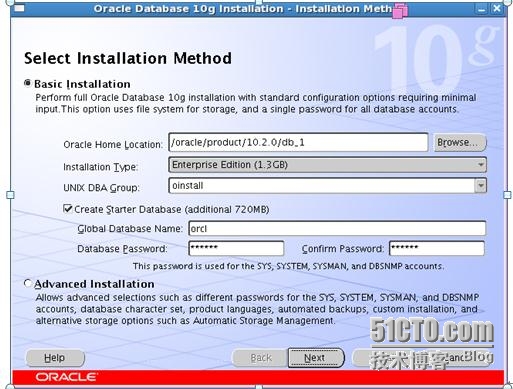
图中的勾选上之后会在安装完成后装上一个数据可以实例,可选可不选,选上后不用自己在创建实例。Database password 为数据库管理密码,要配置。完成后下一步

直接下一步
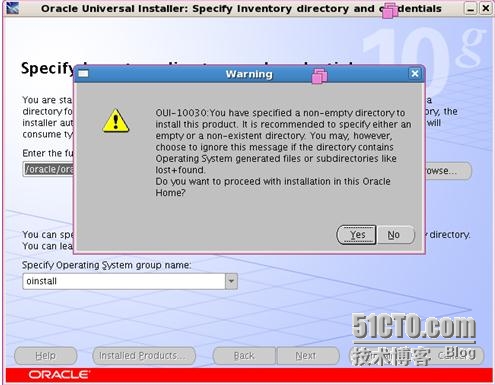
选择yes
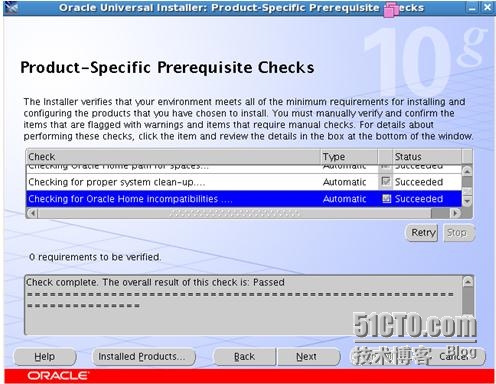
这时安装程序会检测安装条件是否完全匹配,若不匹配会报错或警告,根据提示完成相应的安装条件,全部ok之后,下一步
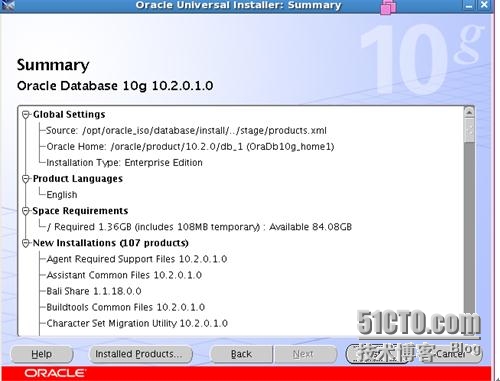
点击install进入安装……
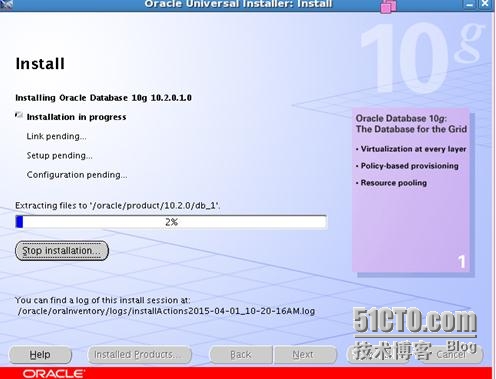
安装中……
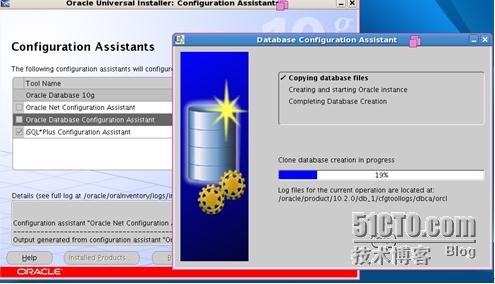
因为前面选了安装实例,所以会进入实例安装,实例安装中……
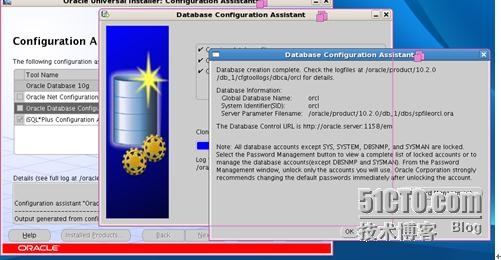
实例安装完成后,会出现上面的提示,可选择password management查看密码,选择ok继续安装oracle
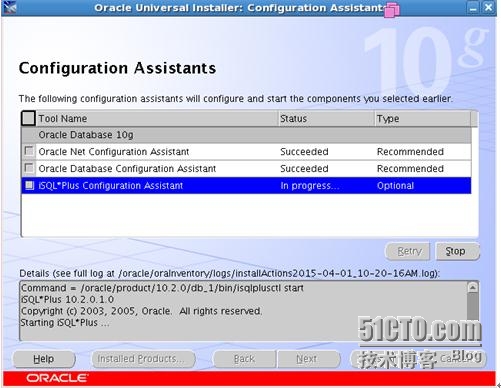
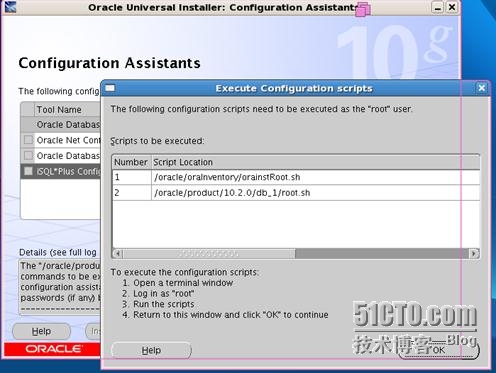
这个时候会弹出提示,要你以root用户执行两个脚本。注意,要先运行脚本之后,才能点击ok继续
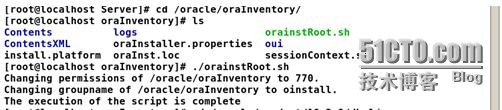
第一个脚本,注意,要根据给出的提示找到相应的脚本
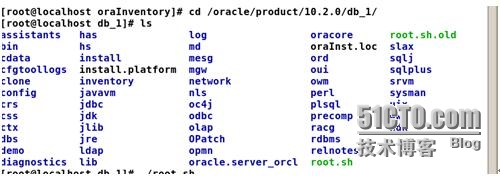
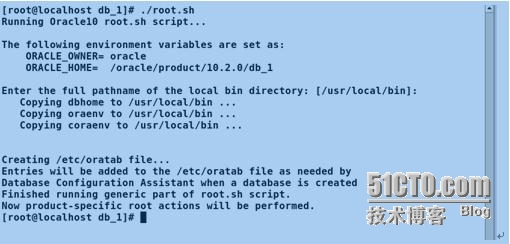
第二个脚本,运行之后,点击ok,出现以下界面
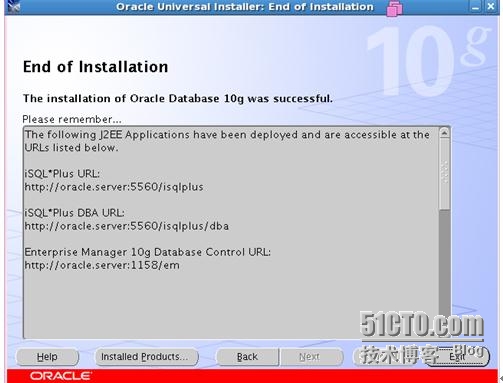
选择exit,安装完成
安装完成之后,进入oracle用户,查看oracle用户相关进程,如下。因为安装时选择了安装实例,所以oracle数据库会自动启动运行。
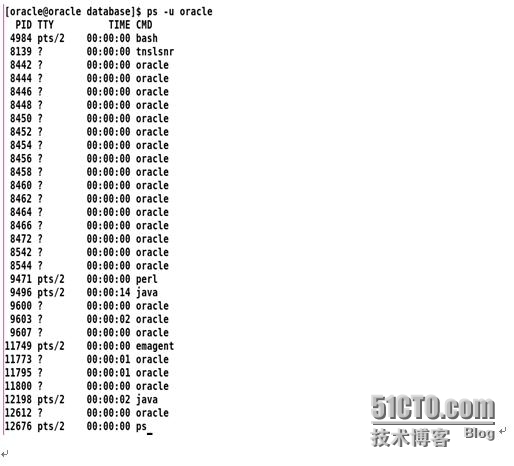
Ok,开始oracle之旅
郑重声明:本站内容如果来自互联网及其他传播媒体,其版权均属原媒体及文章作者所有。转载目的在于传递更多信息及用于网络分享,并不代表本站赞同其观点和对其真实性负责,也不构成任何其他建议。





































